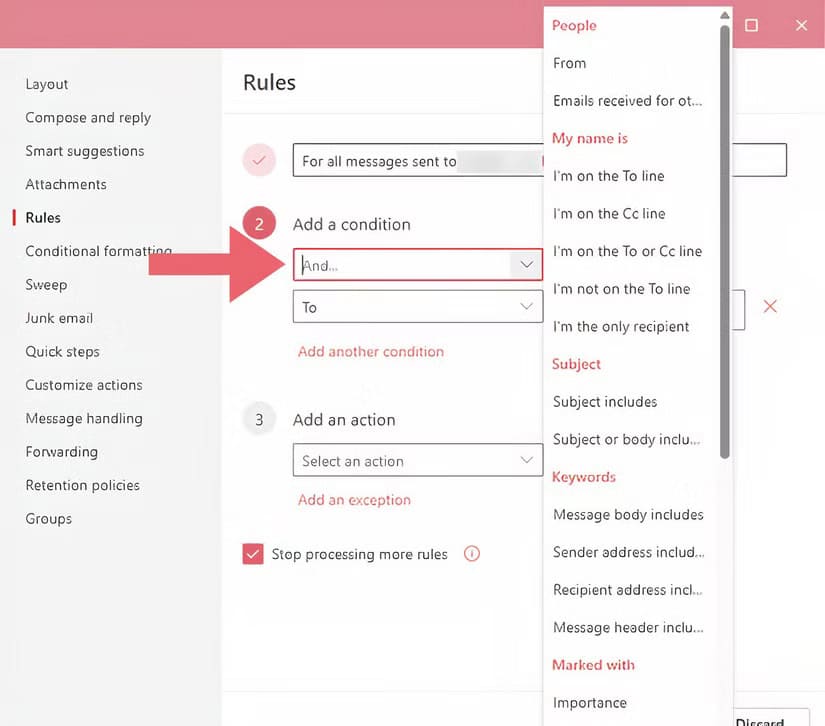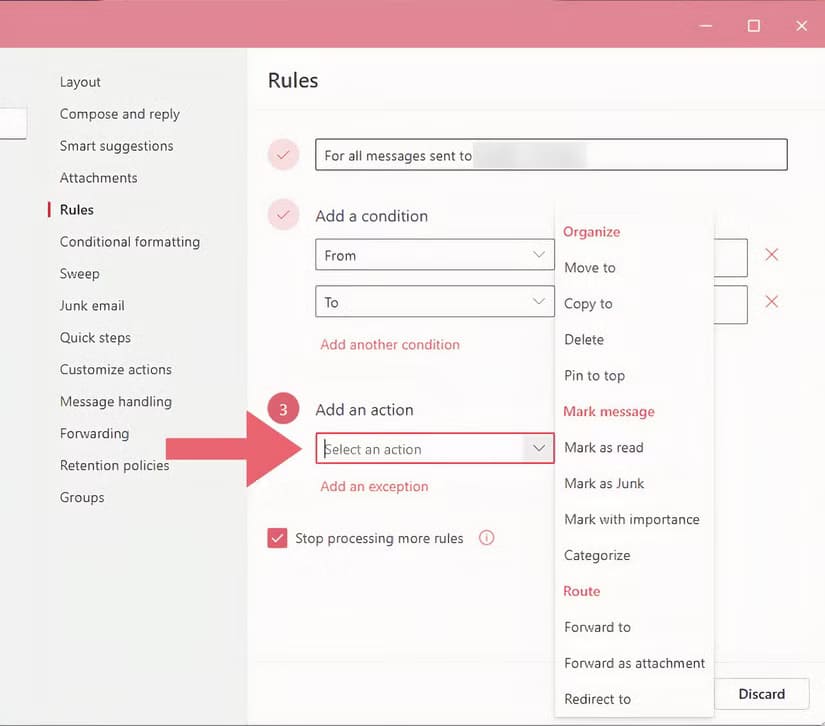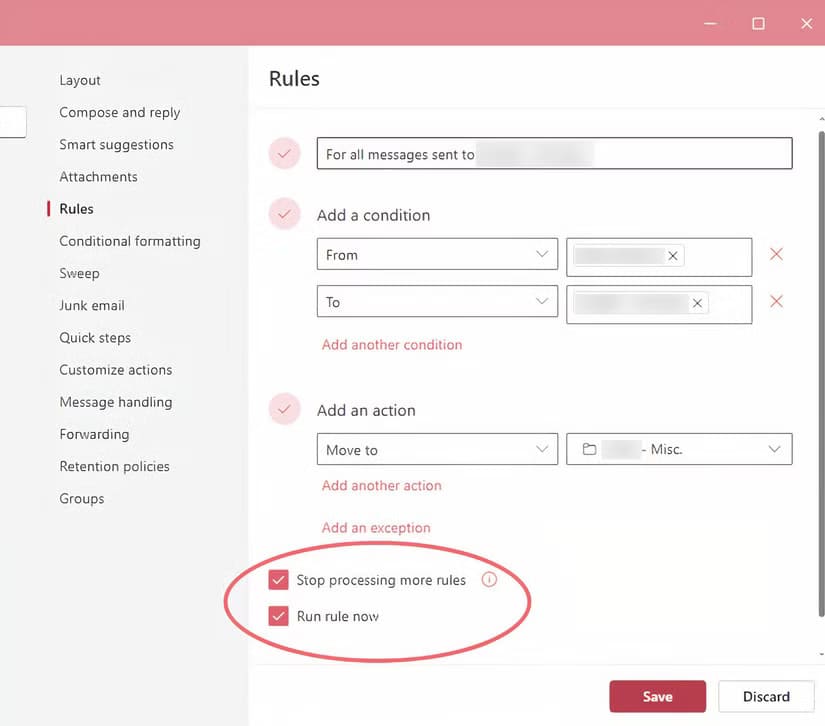إعداد قواعد تنظيم البريد الإلكتروني في الإصدار الجديد من Outlook بخطوات بسيطة
يُعد تنظيم البريد الإلكتروني جزءًا أساسيًا من إدارة الوقت بشكل فعال، خاصة مع تزايد عدد الرسائل التي نتلقاها يوميًا. الإصدار الجديد من Outlook يقدم أدوات متقدمة لإنشاء قواعد تساعدك على تصنيف الرسائل وتوجيهها تلقائيًا، مما يوفر وقتك ويحسن إنتاجيتك. في هذا المقال، سنستعرض كيفية إعداد القواعد في Outlook الجديد بخطوات سهلة، مع نصائح لتحقيق أقصى استفادة من هذه الميزة.

الملخص
- يوفر إصدار Outlook “الجديد” من Microsoft إعداد قواعد سهلة الاستخدام لتنظيم البريد الوارد.
- استخدم القواعد لفرز رسائل البريد الإلكتروني تلقائيًا استنادًا إلى معايير أو إجراءات محددة.
- قم بإدارة القواعد وتحريرها وتحديثها وحذفها بسهولة في واجهة Outlook “الجديدة”.
لا يتمتع Microsoft Outlook بسمعة طيبة لكونه سهل الاستخدام. ولكن الإصدار “الجديد” من البرنامج، والذي يعد الإصدار الافتراضي في إصدار الويب من Outlook، يمثل تحسنًا حقيقيًا عندما يتعلق الأمر بإعداد القواعد لصندوق الوارد الخاص بك.
لماذا تحتاج إلى استخدام القواعد
إذا تلقيت الكثير من رسائل البريد الإلكتروني المهمة التي تندرج ضمن فئات مختلفة، فمن المنطقي فرزها في مجلدات مختلفة للحفاظ على تنظيم صندوق الوارد الخاص بك. ولكن إذا تلقيت الكثير من رسائل البريد الإلكتروني، وقمت بفرزها يدويًا في مجلدات مختلفة، فسيؤدي ذلك إلى استهلاك الكثير من وقتك. ولهذا السبب فإن إعداد القواعد في Outlook مفيد، بحيث يتم فرز صندوق الوارد الخاص بك تلقائيًا!
كيفية إعداد القواعد في Outlook الجديد
في Outlook “القديم”، كان نظام القواعد واضحًا إلى حد ما، لكنه كان مربكًا بعض الشيء، مع وجود الكثير من القوائم المنسدلة والخيارات التي كانت مربكة بعض الشيء. ومع ذلك، فإن القواعد في Outlook “الجديد” أكثر سهولة في الاستخدام وبديهية في الإعداد. تبدأ العملية بنفس الطريقة، بالنقر بزر الماوس الأيمن على البريد الإلكتروني الذي تريد إنشاء قاعدة له. لاحظ أنه لا يمكنك إعداد القواعد باستخدام تطبيق الهاتف المحمول، ولكن يمكنك إعدادها باستخدام الإصدار المستند إلى الويب من Outlook.
عند النقر بزر الماوس الأيمن على بريد إلكتروني، ستظهر قائمة مشابهة لما تراه في Outlook القديم (باستثناء أنها أكثر حداثة قليلاً). انتقل إلى القواعد > إنشاء قاعدة لإنشاء قاعدة جديدة في Outlook، أو انقر فوق “إدارة القواعد” للوصول إلى قائمة القواعد وتحسين أي قواعد موجودة قد تكون لديك بالفعل. يمكنك أيضًا العثور على قائمة القواعد بالضغط على زر الإعدادات، الذي يبدو مثل الترس في الزاوية اليمنى العليا.
لنبدأ بإنشاء قاعدة جديدة. عندما تنقر فوق “إنشاء قاعدة”، سيبدأ Outlook تلقائيًا في إعداد القاعدة لك. ولكن إذا كانت لديك قاعدة مختلفة في ذهنك، أو كنت ترغب في تحسين التفاصيل بشكل أكبر، فيمكنك النقر فوق “المزيد من الخيارات” لعرض جميع الإعدادات المتاحة لقواعد Outlook الخاصة بك.
أوصيك بإعطاء قواعدك عناوين محددة للحفاظ على تنظيم الأشياء. سيقوم Outlook تلقائيًا بإنشاء عنوان افتراضي لقاعدتك، ولكن يمكنك تغييره إلى أي عنوان تريده في المربع العلوي في شاشة إعداد القواعد.
تحت العنوان، يمكنك تحديد المعلمات الخاصة بقاعدتك. يمكنك تعيين جميع أنواع القواعد بناءً على ما تحتاج إلى القيام به. يمكنك إعداد قاعدة لنقل جميع رسائل البريد الإلكتروني من فرد معين أو نطاق معين إلى مجلد معين. أو يمكنك إعداد كلمة رئيسية معينة في موضوع البريد الإلكتروني أو نصه والتي ستشير إلى Outlook لاتخاذ إجراء معين. قم بالتمرير عبر القائمة المنسدلة لاستكشاف جميع الخيارات القابلة للتخصيص. يمكنك تعيين شروط متعددة لقاعدة واحدة لتكون أكثر تحديدًا مع الأتمتة.
بمجرد تحديد ما يحتاج Outlook إلى البحث عنه، تحتاج إلى إعداد إجراء ليقوم Outlook باتخاذه بمجرد العثور على بريد إلكتروني يفي بمعاييرك. تتضمن الإجراءات النقل إلى مجلد معين، أو وضع علامة كبريد عشوائي، أو التثبيت في الأعلى، أو حتى حذف البريد الإلكتروني. كل ما عليك فعله هو التحديد من القائمة المنسدلة لاختيار ما يجب أن يفعله Outlook.
ملاحظة حول معالجة قواعد متعددة
بعد إعداد القاعدة، هناك خياران آخران أسفلها. الخيار الأول هو “إيقاف معالجة المزيد من القواعد”. وببساطة، يعني هذا أنك تخبر Outlook أنه بمجرد تشغيل هذه القاعدة على بريد إلكتروني، فلا ينبغي له محاولة تشغيل أي قواعد أخرى على نفس البريد الإلكتروني. وهذا يجعل الأمر بسيطًا إذا كان لديك قاعدة أساسية لا تنطبق على حالات استخدام متعددة، مثل إرسال جميع رسائل البريد الإلكتروني من متجرك الإلكتروني المفضل إلى مجلد فرعي للتسوق في Outlook.
ومع ذلك، قد تكون هناك حالات استخدام حيث تريد أن يستمر Outlook في التحقق من وجود قواعد أكثر قابلية للتطبيق. على سبيل المثال، لنفترض أن لديك قاعدة تحدد جميع رسائل البريد الإلكتروني التي تحتوي على مرفق، ولديك أيضًا قاعدة تحذف جميع رسائل البريد الإلكتروني من نطاق غير مرغوب فيه. ثم تتلقى بريدًا إلكترونيًا من نطاق غير مرغوب فيه، ولكنه يحتوي أيضًا على مرفق. سترغب في أن يقوم Outlook بتشغيل هاتين القاعدتين للتأكد من حذف بريدك الإلكتروني المرفق غير المرغوب فيه كما ينبغي. إذا لاحظت أن Outlook لا يقوم بفرز رسائل البريد الإلكتروني بالطريقة التي توقعتها، فتحقق لمعرفة ما إذا كنت تعالج قواعد متعددة أو إذا قمت بتعيين Outlook للتوقف.
الخيار الثاني في أسفل قائمة إعداد القاعدة هو “تشغيل القاعدة الآن”. إذا تم تحديده، فسيقوم Outlook على الفور بتشغيل القاعدة واتخاذ الإجراء المحدد على أي رسائل بريد إلكتروني في صندوق الوارد الخاص بك تنطبق على المعلمات التي قمت بتعيينها.
إدارة القواعد
بمجرد إعداد القواعد، يمكنك إدارة القواعد وتحريرها وتحديثها وحذفها في أي وقت. يمكنك الوصول إلى جميع قواعدك بالنقر بزر الماوس الأيمن على أي بريد إلكتروني، والانتقال إلى القواعد وتحديد “إدارة القواعد”. سيؤدي ذلك إلى فتح قائمة القواعد، التي تسرد جميع القواعد الموجودة لديك. يمكنك أيضًا الوصول إلى نفس القائمة بالنقر فوق ترس الإعدادات في الزاوية اليمنى العليا وتحديد القواعد ضمن قائمة “البريد”.
إذا سبق لك إعداد قواعد في Outlook “القديم”، فربما لاحظت أن عملية إعداد القواعد بأكملها أصبحت أبسط وأسهل. فواجهة المستخدم والقوائم أصبحت أكثر سهولة في الاستخدام وتتمتع بمظهر أكثر أناقة وحداثة. كما أصبحت خيارات القواعد أكثر سهولة في الاستخدام، وغالبًا ما يكون البرنامج قادرًا على التنبؤ بالقاعدة التي تحاول إنشاءها ويمكنه القيام بمعظم العمل نيابة عنك. عادةً، لا أحب طرح إصدارات “جديدة” من البرامج، لكن Microsoft نجحت بالفعل في تحسين القواعد في Outlook “الجديد”.
إعداد القواعد في Outlook الجديد ليس مجرد ميزة توفير وقت، بل أداة قوية لتحسين إدارة البريد الإلكتروني. باتباع الخطوات المذكورة، يمكنك تخصيص Outlook ليناسب احتياجاتك بشكل مثالي. تذكر أن القواعد الفعالة تعتمد على فهمك لطبيعة رسائلك الواردة، لذا قم بتحديثها بانتظام لضمان استمرار فعاليتها. استفد من هذه الميزة لتحقيق تنظيم أفضل وزيادة إنتاجيتك اليومية.